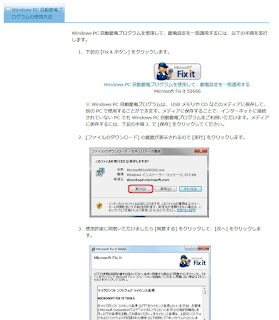この脆弱性を悪用された場合、アプリケーションプログラムが異常終了したり、攻撃者によってパソコンが制御されたりする可能性があります。
【対策】
①脆弱性の解消 - 修正プログラムの適用
アドビシステムズ社から提供されている最新版に更新して下さい。
•Flash Player のバージョンを確認
次の URL にアクセスし、Flash Player のインストールの有無とバージョンを確認する。
http://www.adobe.com/jp/software/flash/about/
Flash Playerが上記対象のバージョンの場合は、アップデートが必要です。 なお、一つのOSにおいて複数のブラウザ(*1)で、それぞれFlash Playerを利用している場合は、各ブラウザ毎に、Flash Player のバージョンを確認してください。
修正プログラムの適用方法
•1.Flash Player のアップデート方法
次の URL にアクセスし、Flash Player の最新版をインストールする。(Flash Player 12.x 系の最新版になります)
http://get.adobe.com/jp/flashplayer/
•2.Google Chrome のアップデート方法
Google Chrome は、Flash Player の機構を統合しており、Adobe Flash Player 単独でのアップデートはできません。
次の URL を参考に、最新版にアップデートをするなどの対処を実施してください。
http://support.google.com/chrome/bin/answer.py?hl=ja&answer=95414
•3.Internet Explorer のアップデート方法
Windows 8 用 Internet Explorer 10 および Windows 8.1 用 Internet Explorer 11 は、Flash Player の機構を統合しており、Adobe Flash Player 単独でのアップデートはできません。
次の URL を参考に、最新版にアップデートをするなどの対処を実施してください。
http://technet.microsoft.com/ja-jp/security/advisory/2755801
次の URL を参考に、最新版にアップデートをするなどの対処を実施してください。
http://technet.microsoft.com/ja-jp/security/advisory/2755801